使用Minecraft(简称MC)的mod,通常意味着为这款游戏扩展新的游戏内容,比如新的方块、物品、生物甚至全新的游戏机制,下面将详细介绍安装Minecraft mod的一般步骤:
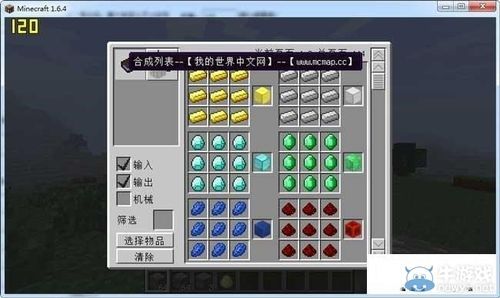
1、选择Java版Minecraft
确定游戏版本:确保你正在使用的Minecraft是Java版本,其他如Windows 10版本等不支持mod。
2、安装Minecraft Forge或Fabric
选择加载器:你需要选择一个mod加载器来运行mod,常见的有Minecraft Forge和Fabric,这两者不兼容,选择哪一个取决于你要玩的mod要求哪个加载器。

下载安装:访问所选加载器的官方网站,下载对应版本的安装文件。
启动安装:运行下载的安装文件,按照提示操作,加载器会被安装在游戏的mod文件夹中。
3、下载并选择mod
系统兼容性:下载mod之前,确认该mod支持你的Minecraft版本,并且是针对你选择的加载器开发的。
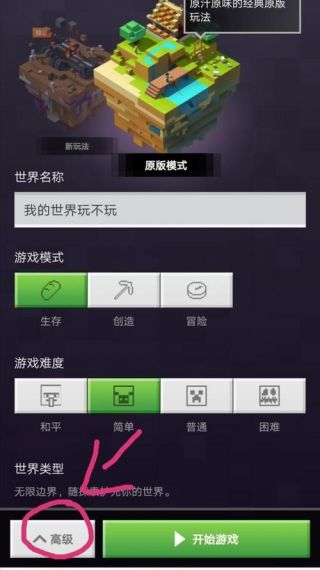
安全性检查:只从可信网站下载mod,避免病毒和恶意软件的风险。
4、安装mod
解压文件:将下载的mod文件(通常是.zip或.jar格式)解压到.minecraft/mods文件夹内。
验证安装:确保mod文件完整地传输到了mods文件夹,并且没有文件损坏。
5、启动Minecraft并加载mod
打开启动器:通过Minecraft启动器或者直接启动游戏,如果你使用的是Forge或Fabric,它们会有自己的启动器。
选择配置文件:在启动器中应该选择加载了mod的配置文件,这样才能启动带有mod的游戏。
6、配置和测试mod
游戏内设置:进入游戏后,根据mod的说明进行必要的游戏内设置。
功能测试:尝试使用mod提供的新功能,以确保mod安装正确且运行稳定。
7、故障排除
常见问题:如果遇到问题,首先确认mod是否与当前游戏版本兼容,检查是否有其他冲突的mod,或者查看相关论坛获取帮助。
重新安装:如果mod功能不稳定或导致游戏崩溃,尝试重新安装游戏、Forge/Fabric以及mod。
在了解以上内容后,以下还有一些其他建议:
先备份:在进行任何修改前,备份你的Minecraft存档是一个好习惯,以防万一出现错误需要恢复。
阅读文档:每个mod可能都有其特定的安装要求和使用方法,阅读mod随附的文档非常重要。
保持更新:游戏和mod的更新可能导致兼容性问题,始终关注mod的更新信息,确保其与当前游戏版本相兼容。
安装和使用Minecraft mod是一个相对详细而复杂的过程,涉及到选择合适的mod加载器、下载mod、将其正确安装在mods文件夹中,以及通过启动器启动带有mod的游戏,遵循上述步骤,你可以愉快地探索新加入的内容,请确保遵守相关指南和安全措施,以保证游戏体验既丰富又顺畅。



我的世界mot的妙处在于,它不仅是一款游戏,更是一种创造和探索的艺术,通过mot,我们可以实现无限想象,打造属于自己的奇幻世界。